07
مهنسخه پشتیبان شیرپوینت
SharePoint یکی از قدرتمندترین پلتفرمهای مدیریت محتوا و همکاری سازمانی است که توسط مایکروسافت ارائه میشود. با توجه به اهمیت دادههای ذخیرهشده در SharePoint، تهیه نسخه پشتیبان (Backup) منظم و امن، یکی از ضروریترین اقدامات برای جلوگیری از از دست رفتن اطلاعات در اثر خطای انسانی، حملات سایبری یا خرابی سختافزاری است.
در این مقاله، به صورت جامع به بررسی انواع روشهای پشتیبانگیری از SharePoint، ابزارهای مورد نیاز، استراتژیهای بازیابی و بهترین روشهای عملی میپردازیم. این راهنما برای SharePoint On-Premises (نسخه سرور داخلی) و SharePoint Online (در Microsoft 365) کاربرد دارد.
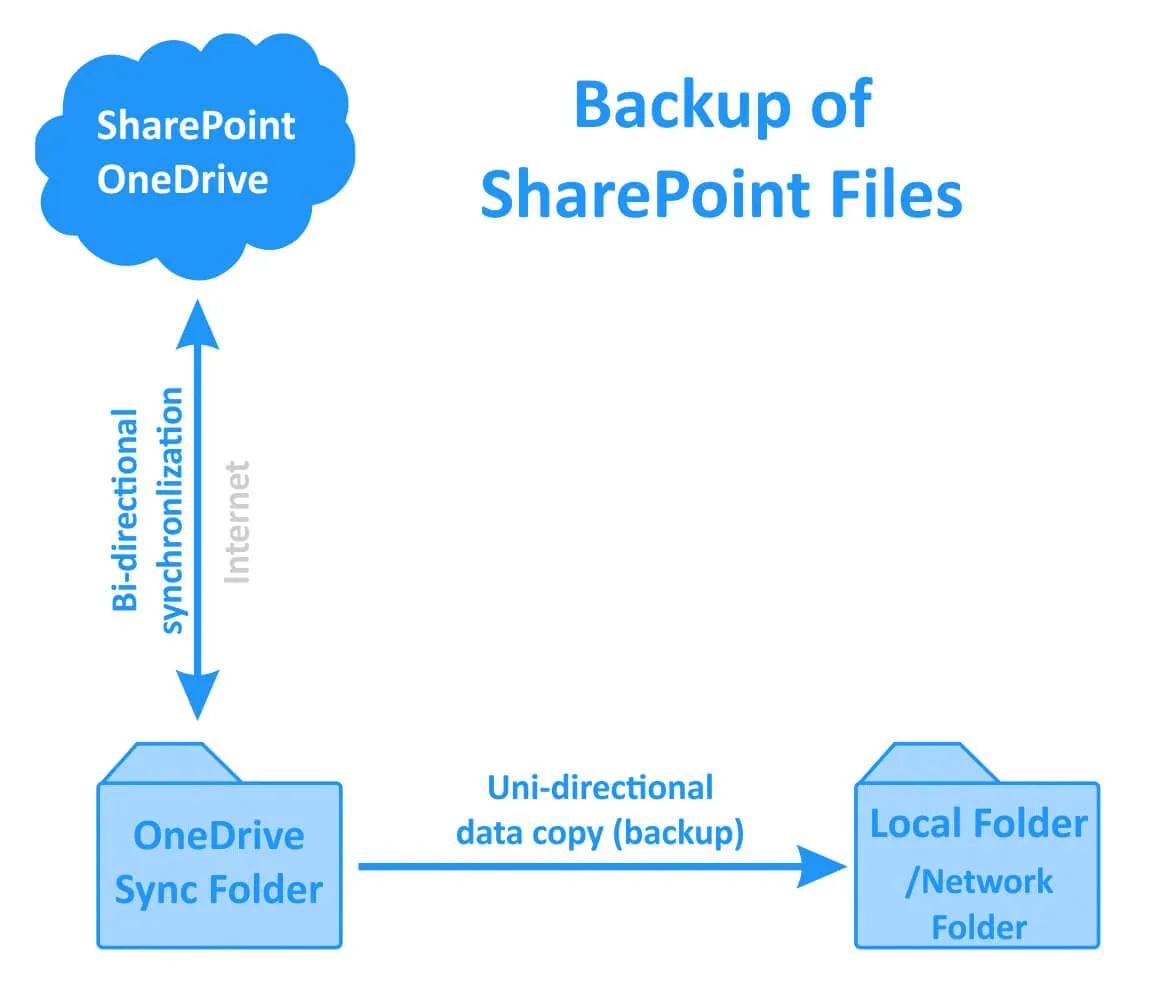
فهرست مطالب نسخه پشتیبان شیرپوینت
چرا پشتیبانگیری از SharePoint حیاتی است؟
تفاوت Backup و Restore در SharePoint
انواع روشهای پشتیبانگیری در SharePoint
پشتیبانگیری دستی (Export/Import)
پشتیبانگیری خودکار با PowerShell
استفاده از SQL Server Backup
پشتیبانگیری با ابزارهای مایکروسافت (Central Admin, SharePoint Designer)
پشتیبانگیری ابری با Microsoft 365
پشتیبانگیری از SharePoint Online (Microsoft 365)
پشتیبانگیری از SharePoint On-Premises
استراتژیهای بازیابی (Restore)
بهترین روشهای پشتیبانگیری از SharePoint
مقایسه ابزارهای پشتیبانگیری
خطاهای رایج و راهحلها
جمعبندی و توصیههای نهایی
1. چرانسخه پشتیبان شیرپوینت حیاتی است؟
حفاظت در برابر حذف تصادفی: کاربران ممکن است به اشتباه فایلها، لیستها یا حتی کل سایتها را حذف کنند.
مقابله با حملههای سایبری: باجافزارها و هکرها میتوانند دادههای SharePoint را رمزگذاری یا تخریب کنند.
پشتیبانی از انطباق قانونی: برخی سازمانها موظفند نسخههای پشتیبان را برای سالها نگه دارند (مطابق با قوانین GDPR یا HIPAA).
بازیابی پس از خرابی سختافزاری: سرورهای SharePoint ممکن است دچار نقص فنی شوند.
مهاجرت و ارتقاء سیستم: هنگام انتقال به SharePoint جدید یا نسخههای بالاتر، پشتیبانگیری ضروری است.
2. تفاوت Backup و Restore در SharePoint
Backup: فرآیند ذخیرهسازی یک کپی از دادههای SharePoint در یک مکان امن.
Restore: بازیابی دادههای پشتیبانگیریشده در صورت نیاز.
3. انواع روشهای نسخه پشتیبان شیرپوینت
🔹 روش 1: پشتیبانگیری دستی (Export/Import)
مناسب برای: سایتهای کوچک یا اشیاء خاص (مثل یک لیست یا کتابخانه).
نحوه انجام:
از طریق SharePoint Designer یا PowerShell.
استفاده از دستور
Export-SPWebدر PowerShell.
powershellCopyExport-SPWeb -Identity "http://site-url" -Path "C:\Backup\site-backup.cmp" -IncludeUserSecurity
مزایا: ساده و سریع برای اشیاء خاص.
معایب: برای سایتهای بزرگ مناسب نیست.
🔹 روش 2: پشتیبانگیری خودکار با PowerShell
مناسب برای: سازمانهایی که نیاز به اسکریپتهای خودکار دارند.
نحوه انجام:
نوشتن اسکریپتهای PowerShell برای Backup دورهای.
مثال:
powershellCopyAdd-PSSnapin Microsoft.SharePoint.PowerShell Backup-SPSite -Identity "http://site-url" -Path "C:\Backup\site-backup.bak"
مزایا: قابل برنامهریزی و خودکارسازی.
معایب: نیاز به دانش PowerShell دارد.
🔹 روش 3: استفاده از SQL Server Backup
مناسب برای: سازمانهایی که SharePoint On-Premises دارند.
نحوه انجام:
پشتیبانگیری از دیتابیسهای SharePoint در SQL Server.
استفاده از SQL Server Management Studio (SSMS).
sqlCopyBACKUP DATABASE [SharePoint_ContentDB] TO DISK = 'C:\Backup\SharePointDB.bak'
مزایا: کاملترین روش برای پشتیبانگیری از کل محیط.
معایب: نیاز به دسترسی به سرور SQL دارد.
🔹 روش 4: پشتیبانگیری با Central Administration
مناسب برای: مدیران SharePoint On-Premises.
نحوه انجام:
ورود به Central Admin > Backup and Restore.
انتخاب Farm Backup یا Site Collection Backup.
مزایا: رابط کاربری گرافیکی (بدون نیاز به کدنویسی).
معایب: برای سایتهای بسیار بزرگ ممکن است زمانبر باشد.
🔹 روش 5: پشتیبانگیری ابری با Microsoft 365 (SharePoint Online)
مناسب برای: سازمانهایی که از SharePoint Online استفاده میکنند.
نحوه انجام:
استفاده از Microsoft 365 Retention Policies.
استفاده از Third-Party Backup Tools مانند Veeam, AvePoint.
مزایا: یکپارچه با Microsoft 365.
معایب: نیاز به ابزارهای جانبی برای Backup کامل.
4. پشتیبانگیری از SharePoint Online (Microsoft 365)
Recycle Bin: فایلهای حذفشده تا 93 روز قابل بازیابی هستند.
Version History: تغییرات فایلها ذخیره میشود.
eDiscovery & Retention Policies: برای انطباق قانونی.
ابزارهای شخص ثالث: مانند AvePoint Cloud Backup یا Dropsuite.
5. پشتیبانگیری از SharePoint On-Premises
کامل (Full Backup): کل Farm یا دیتابیس.
تفاضلی (Differential Backup): فقط تغییرات پس از آخرین Backup.
گزینههای بازیابی:
بازیابی کامل (Full Restore).
بازیابی جزئی (Item-Level Restore).
6. استراتژیهای بازیابی (Restore)
بازیابی کامل Farm: در صورت خرابی سرور.
بازیابی Site Collection: برای بازگرداندن یک سایت خاص.
بازیابی فایل یا لیست: برای موارد حذفشده تصادفی.
7. بهترین روشهای پشتیبانگیری از SharePoint
✅ تهیه Backup روزانه برای دیتابیسهای حیاتی.
✅ استفاده از ترکیب Full + Differential Backup.
✅ ذخیرهسازی Backup در چند مکان (محلی + ابری).
✅ تست منظم بازیابی (Restore Test).
✅ مستندسازی فرآیند Backup و Restore.
8. مقایسه ابزارهای پشتیبانگیری
| ابزار | مناسب برای | هزینه | ویژگیهای کلیدی |
|---|---|---|---|
| Native SharePoint Tools | On-Premises | رایگان | محدود به Backup دستی |
| Veeam Backup for Microsoft 365 | SharePoint Online | پولی | بازیابی سریع، پشتیبانی از نسخههای مختلف |
| AvePoint Cloud Backup | SharePoint Online/On-Premises | پولی | مدیریت متمرکز، انطباق با قوانین |
| SQL Server Backup | SharePoint On-Premises | رایگان (با SQL Standard) | پشتیبانگیری از دیتابیسها |
9. خطاهای رایج و راهحلها
خطای “Backup Failed”: بررسی فضای دیسک و دسترسیها.
عدم بازیابی نسخههای قدیمی: فعالسازی Versioning در SharePoint.
مشکلات Performance در حین Backup: زمانبندی Backup در ساعات کمترافیک.
10. جمعبندی و توصیههای نهایی
برای SharePoint On-Premises: از ترکیب SQL Backup + PowerShell Scripts استفاده کنید.
برای SharePoint Online: از Retention Policies + ابزارهای شخص ثالث استفاده کنید.
همیشه Backup را در چند مکان ذخیره کنید (Local + Cloud + External HDD).
فرآیند بازیابی (Restore) را حداقل سالی یک بار تست کنید.
جستجو
دسته بندی ها
- آخرین آموزش ها (3)
- پراجکت سرور (18)
- شیرپوینت (70)
- طراحی سایت (37)
- فناوری اطلاعات (334)
- مایکروسافت داینامیک (8)
پست های محبوب
درباره شرکت
در خبرنامه ما مشترک شوید و آخرین اخبار و به روزرسانی های را در صندوق ورودی خود مستقیماً دریافت کنید.
آخرین دیدگاهها
- محمد در ERP ابری | راهنمای 100% پیادهسازی برای کسبوکارها
- نرمافزارهای ERP ابری و نقش SharePoint در یکپارچهسازی سازمانی - اطلس وب در ERP ابری | راهنمای 100% پیادهسازی برای کسبوکارها
- Mahmood در مدیریت ریسک و تغییرات پراجکت سرور
- Bashir در محدودیت های پراجکت سرور
- خاوری در معرفی پراجکت سرور




دیدگاه بگذارید